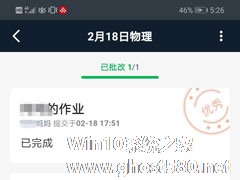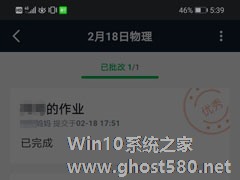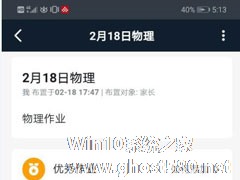-
钉钉家校本怎么修改评语?钉钉家校本修改评语的方法
- 时间:2024-11-06 00:13:13
大家好,今天Win10系统之家小编给大家分享「钉钉家校本怎么修改评语?钉钉家校本修改评语的方法」的知识,如果能碰巧解决你现在面临的问题,记得收藏本站或分享给你的好友们哟~,现在开始吧!
在之前的文章中,小编已经向介绍了在钉钉家校本中删除评语的方法,但其实,在钉钉家校本中,除了可以删除评语以外,还可以修改评语,只不过修改前的评语还是会有记录就是了。那么,钉钉家校本怎么修改评语呢?下面,我们一起往下看看吧!
方法步骤
1、打开钉钉,点击“工作”,点击“家校本”;

2、进入到“作业”界面,点击你要修改评语的作业;

3、找到你要修改评语的学生作业;

4、点击“批改”;

5、输入你要修改的评语即可,然后点击“提交批改”即可。

以上就是关于「钉钉家校本怎么修改评语?钉钉家校本修改评语的方法」的全部内容,本文讲解到这里啦,希望对大家有所帮助。如果你还想了解更多这方面的信息,记得收藏关注本站~
【♀本文来②源Win10系统之家wWw.ghoST580.neT,未经同意不得转载!】
相关文章
-
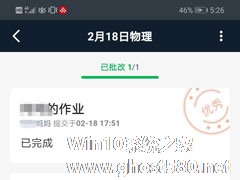
在之前的文章中,小编已经向介绍了在钉钉家校本中删除评语的方法,但其实,在钉钉家校本中,除了可以删除评语以外,还可以修改评语,只不过修改前的评语还是会有记录就是了。那么,钉钉家校本怎么修改评语呢?下面,我们一起往下看看吧!
方法步骤
1、打开钉钉,点击“工作”,点击“家校本”;
2、进入到“作业”界面,点击你要修改评语的作业;</p -
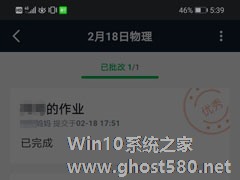
在钉钉班级群中,有个非常好用的家校本功能,老师可以使用该功能来布置作业以及批改作业,并且作业批改完成之后,老师还可以写评语,如果评语写的不合适,还可以将评语删除掉。那么,钉钉家校本怎么删除评语呢?下面,我们就一起往下看看吧!
方法步骤
1、打开钉钉,点击“工作”,点击“家校本”;
2、进入到“作业”界面,点击你要删除评语的那一次作业;<img... -

钉钉作为一款功能强大的智能移动办公平台,所涉及的行业不仅仅是各种类型的企业,更有教育行业,因为疫情的原因,目前就有很多学校都在使用钉钉进行教学。在钉钉的家校本中,老师可以布置作业以及批改作业,布置作业的方法之前小编介绍过了,下面继续为大家介绍钉钉家校本批改作业的方法。
方法步骤
1、进入家校本,点击“我布置得作业”,点击想要批改的作业,在“已提交”里面点击“待... -
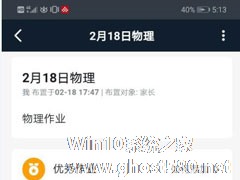
钉钉家校本怎么添加优秀作业?钉钉家校本将作业选为优秀作业的方法
在钉钉家校本中,老师如果觉得有些作业非常优秀,想要展示出来,让大家都能看到,就可以通过里面的“选为优秀作业”功能来实现,只需在批改完成后勾选一下即可,过程非常简单。下面,我们就一起往下看看钉钉家校本将作业选为优秀作业的方法吧!
方法步骤
1、打开钉钉,点击“工作”,点击“家校本”;
2、点击你要添加优秀作业的那一次作业;